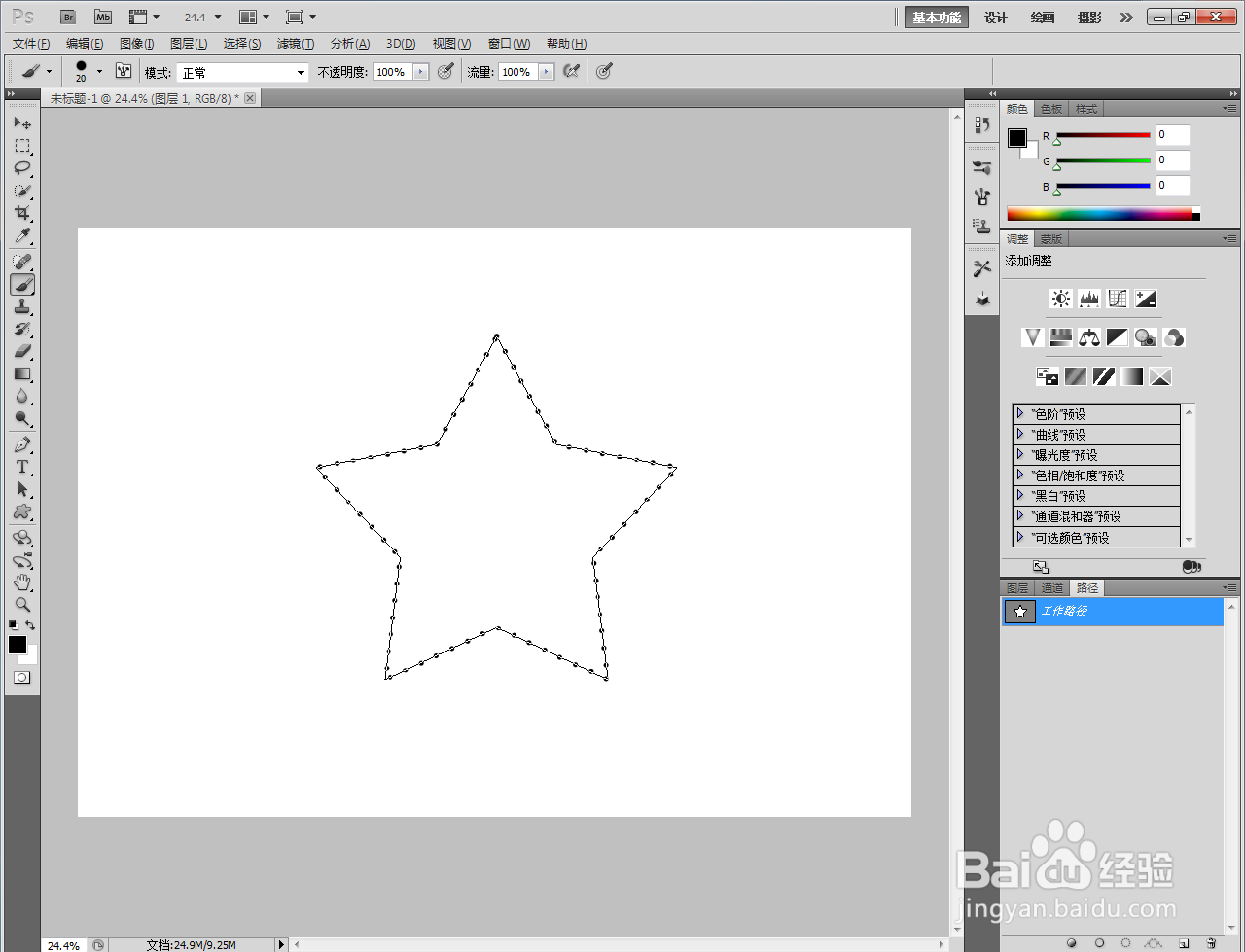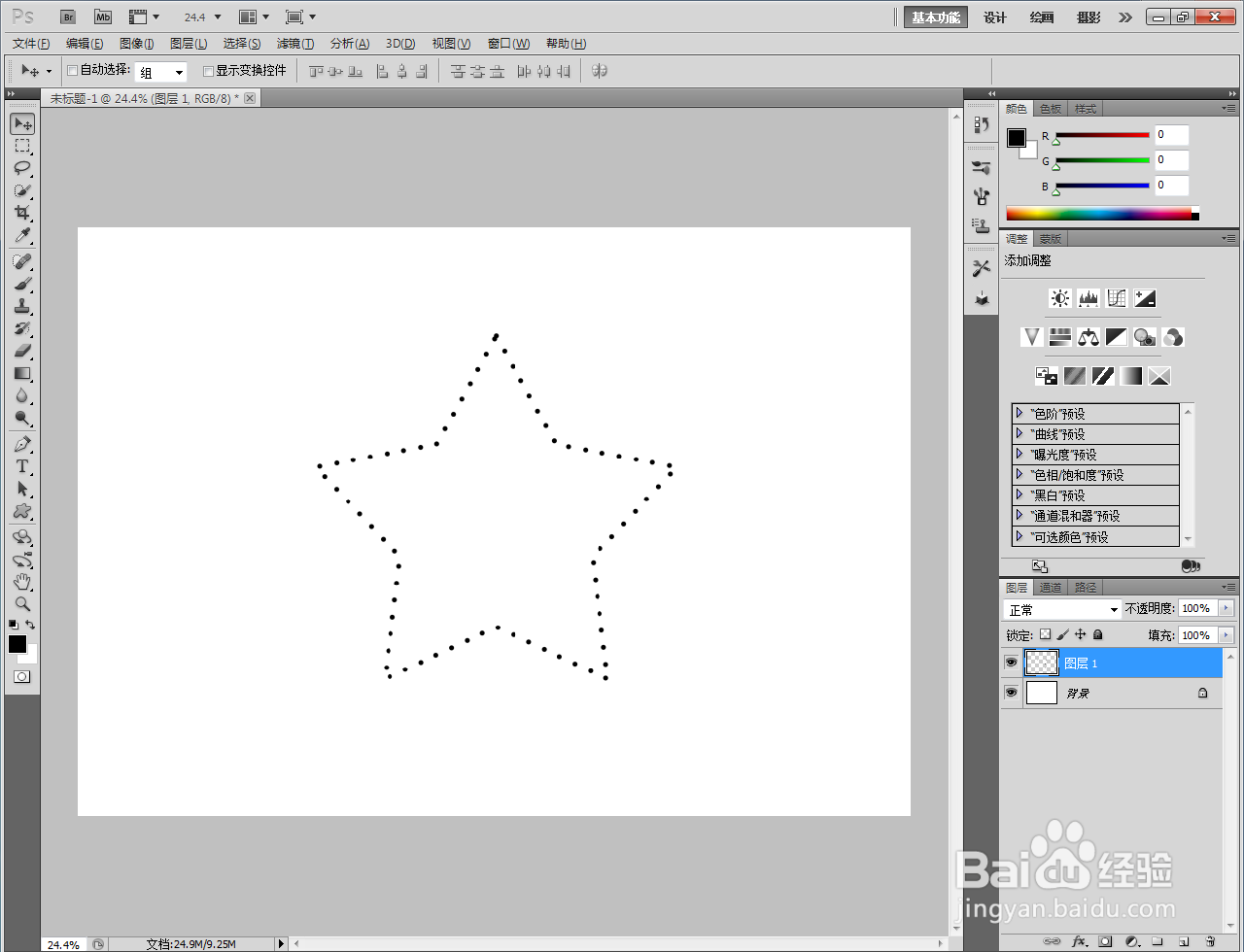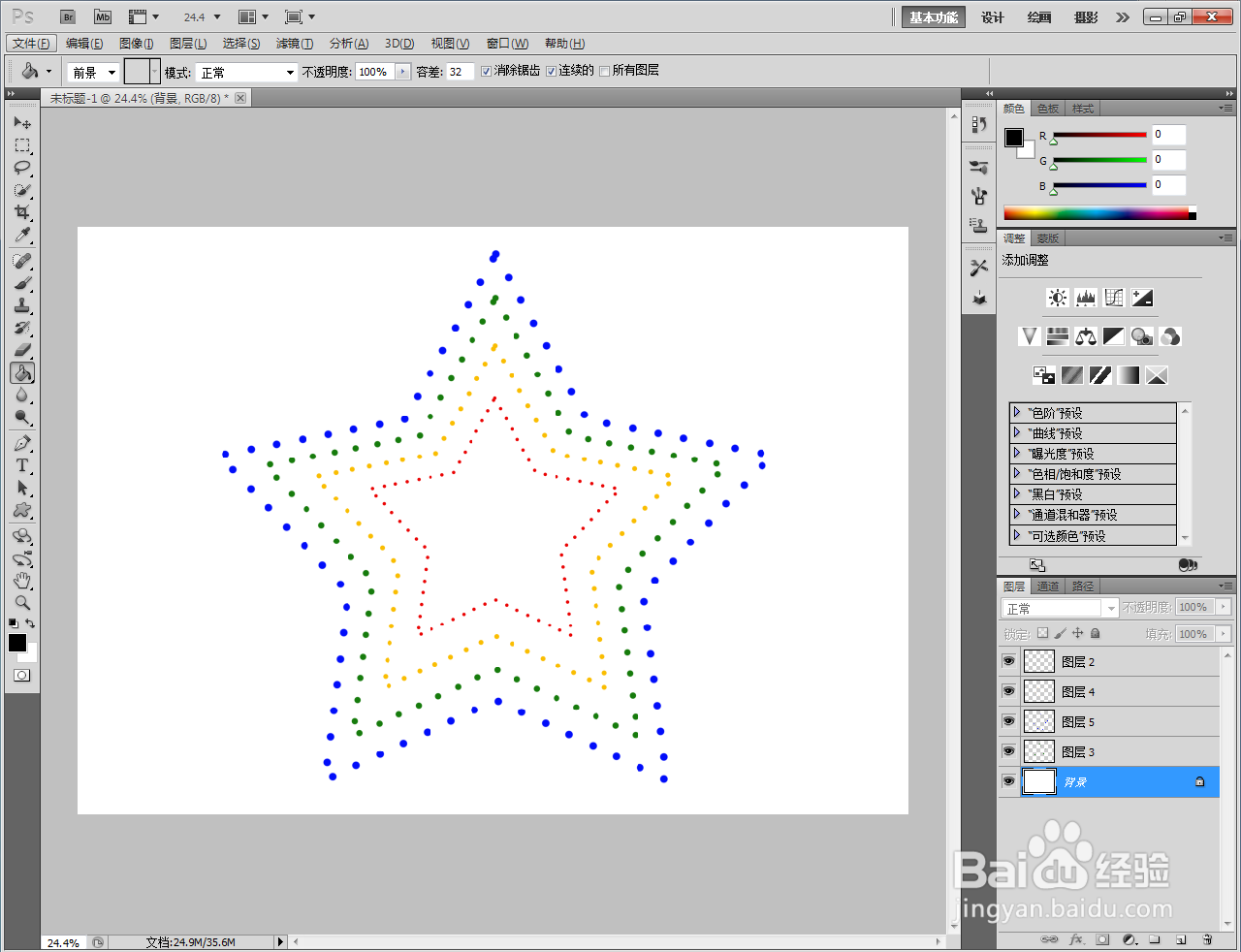1、打开Adobe Photoshop CS5软件,进入软件工作界面;
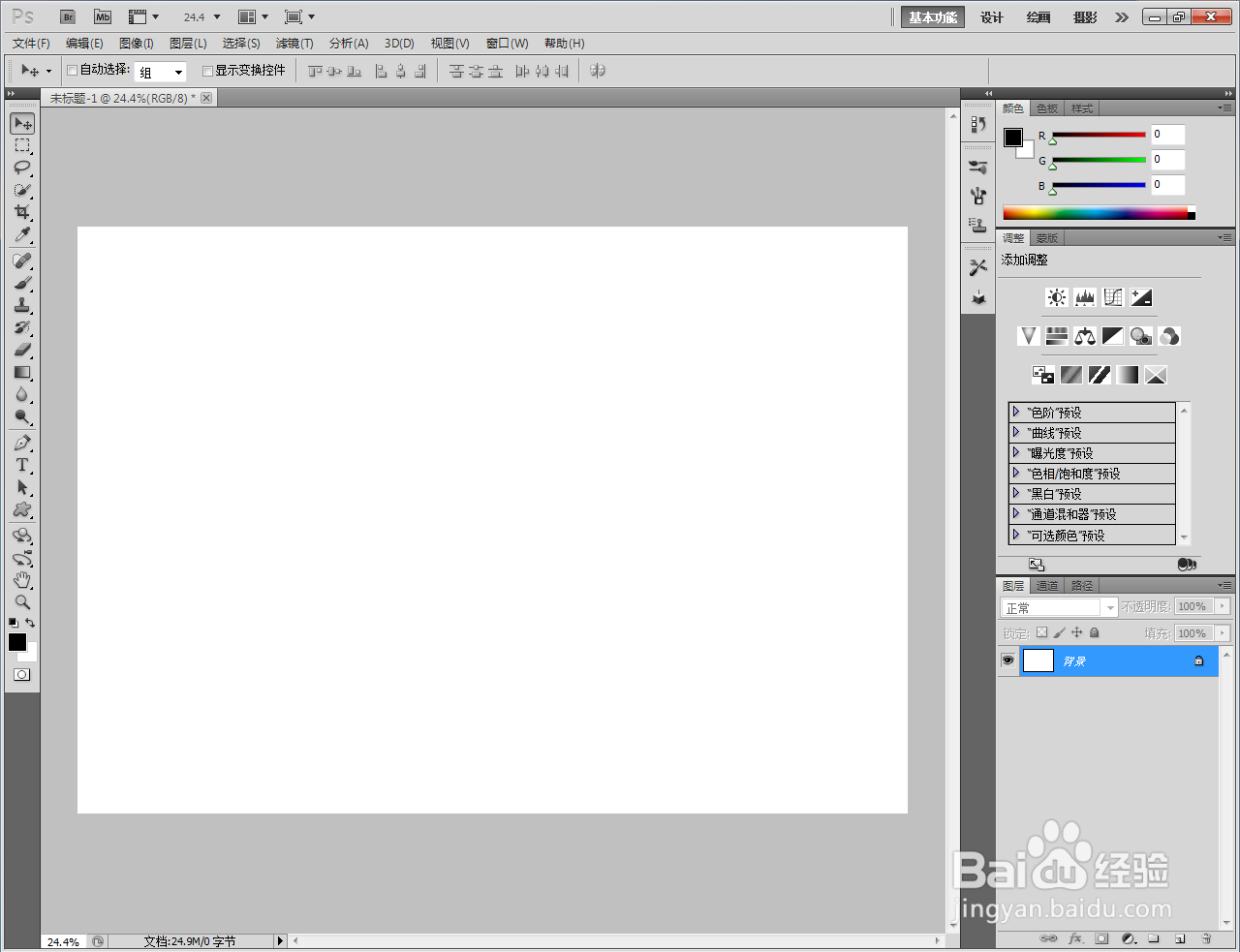
2、点击【自定义形状工具】,在形状样式中选择星形图案并绘制出来(如图所示);



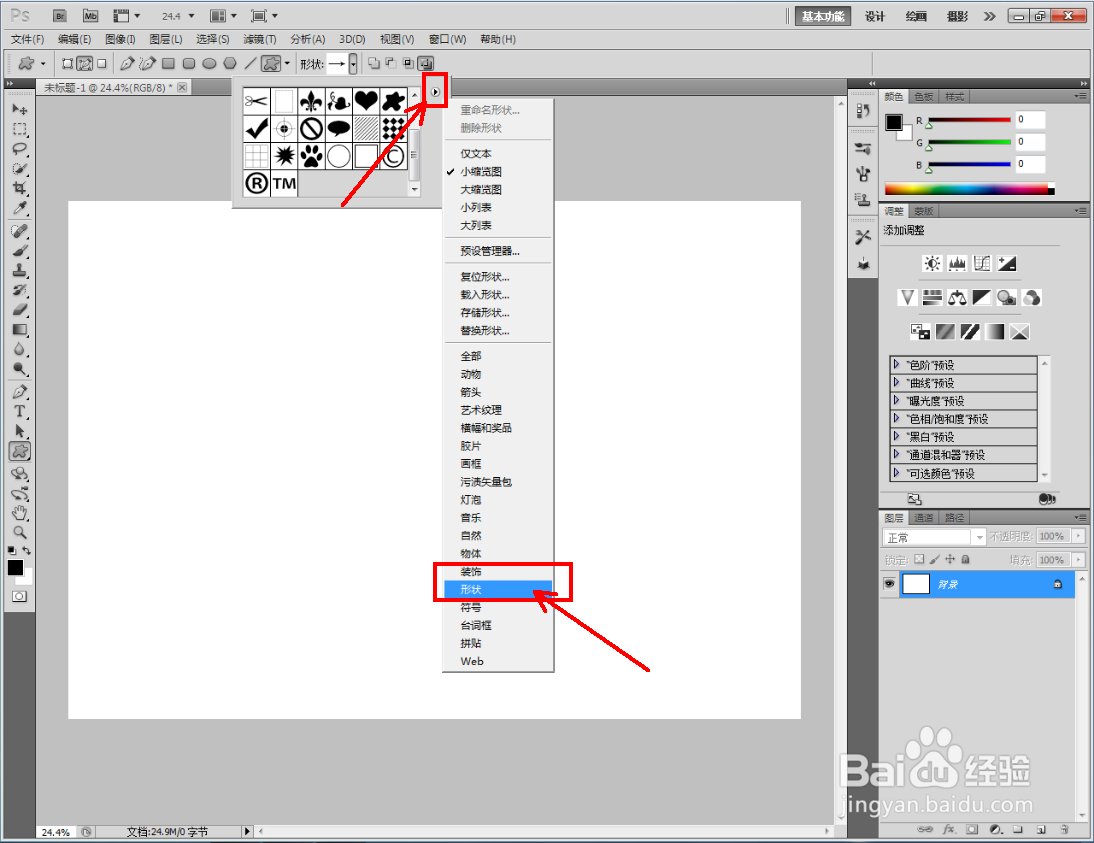



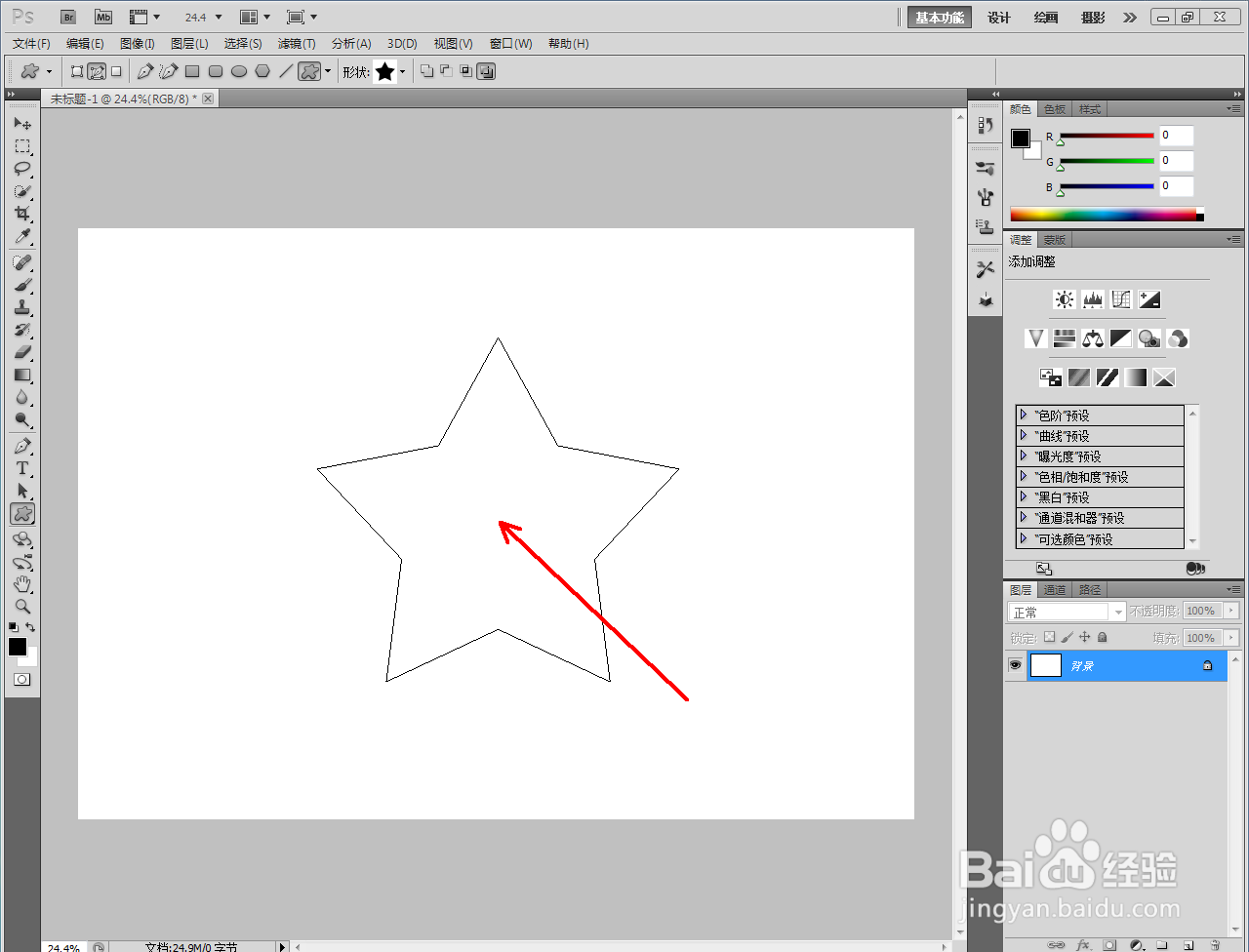

3、点击【画笔工具】,点击右边工具栏中的画笔图标,按图示设置好画笔的大小、硬度和间距参数。完成后,点击【新建图层】图标,新建一个空白图层;
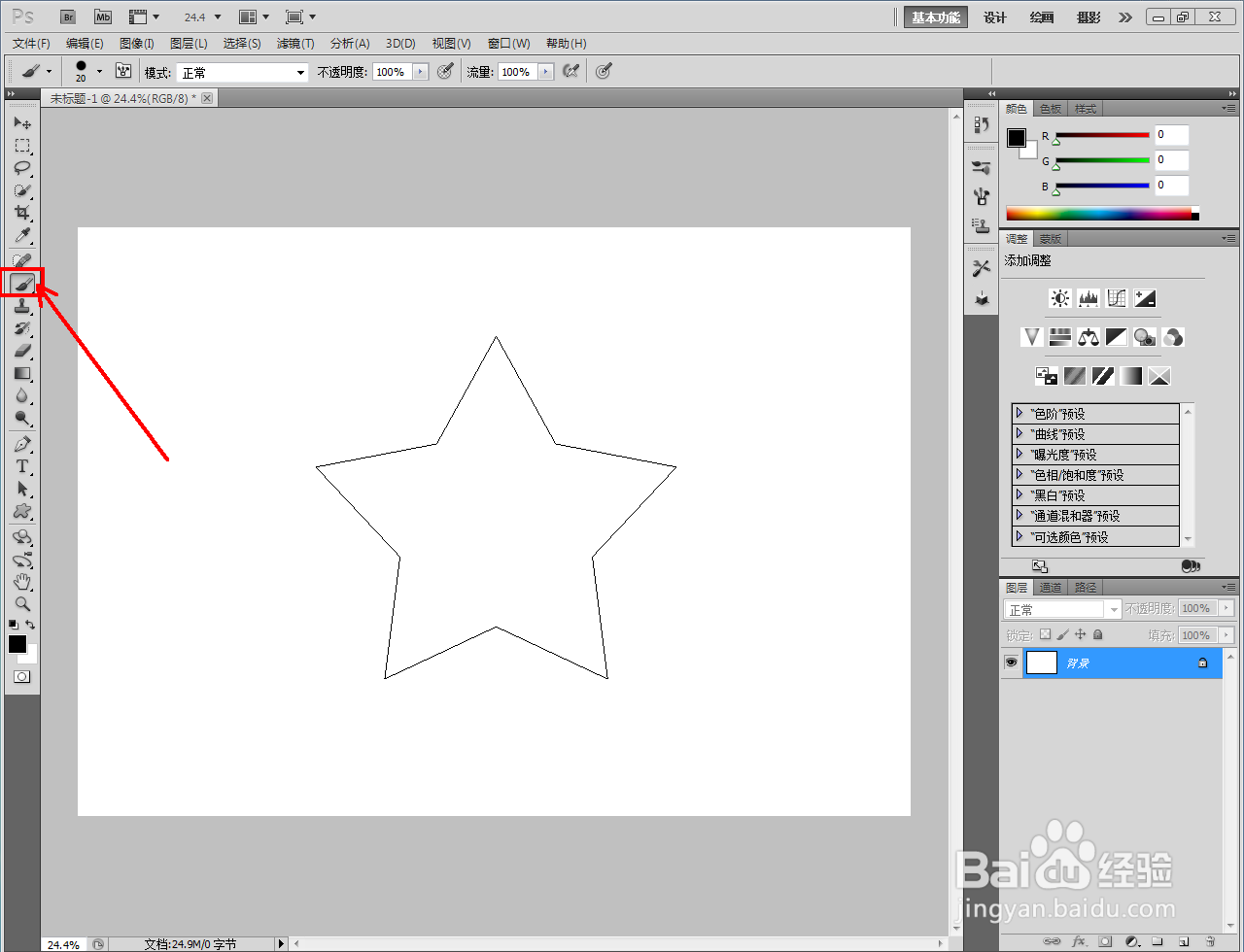

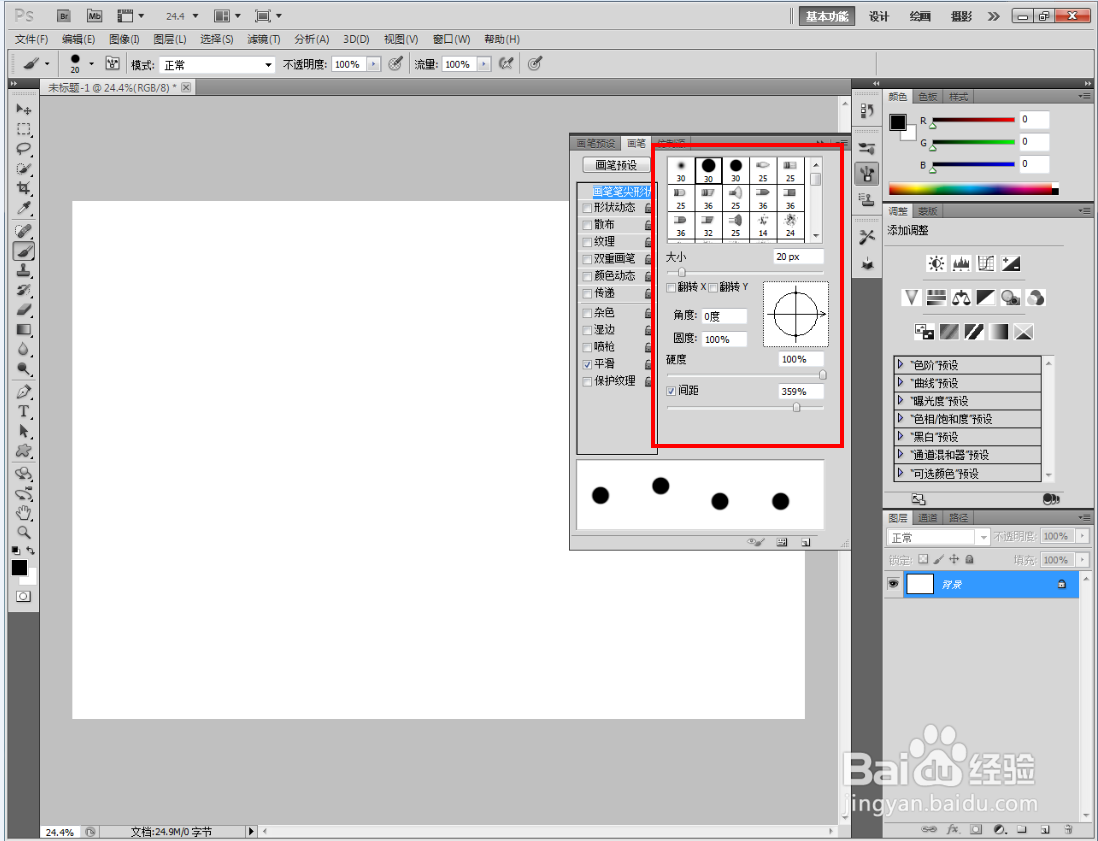


4、点击【路径】切换到路径界面,选中星形路径后,点击【用画笔描边路径】,生成虚线星形图案;
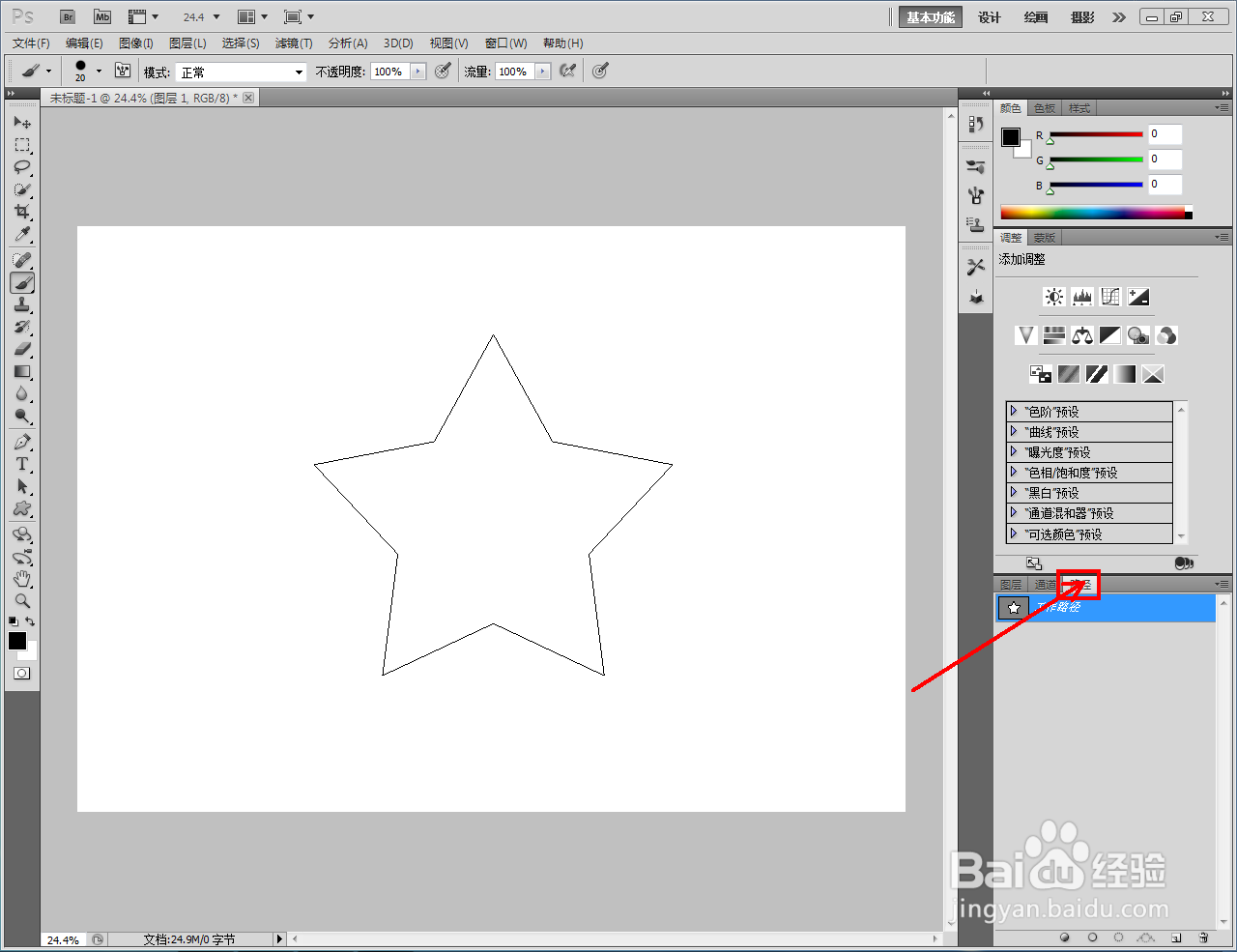


5、最后,按图示设置好星型虚线图案的颜色即可。以上就是关于ps虚线星型制作方法的所有介绍。

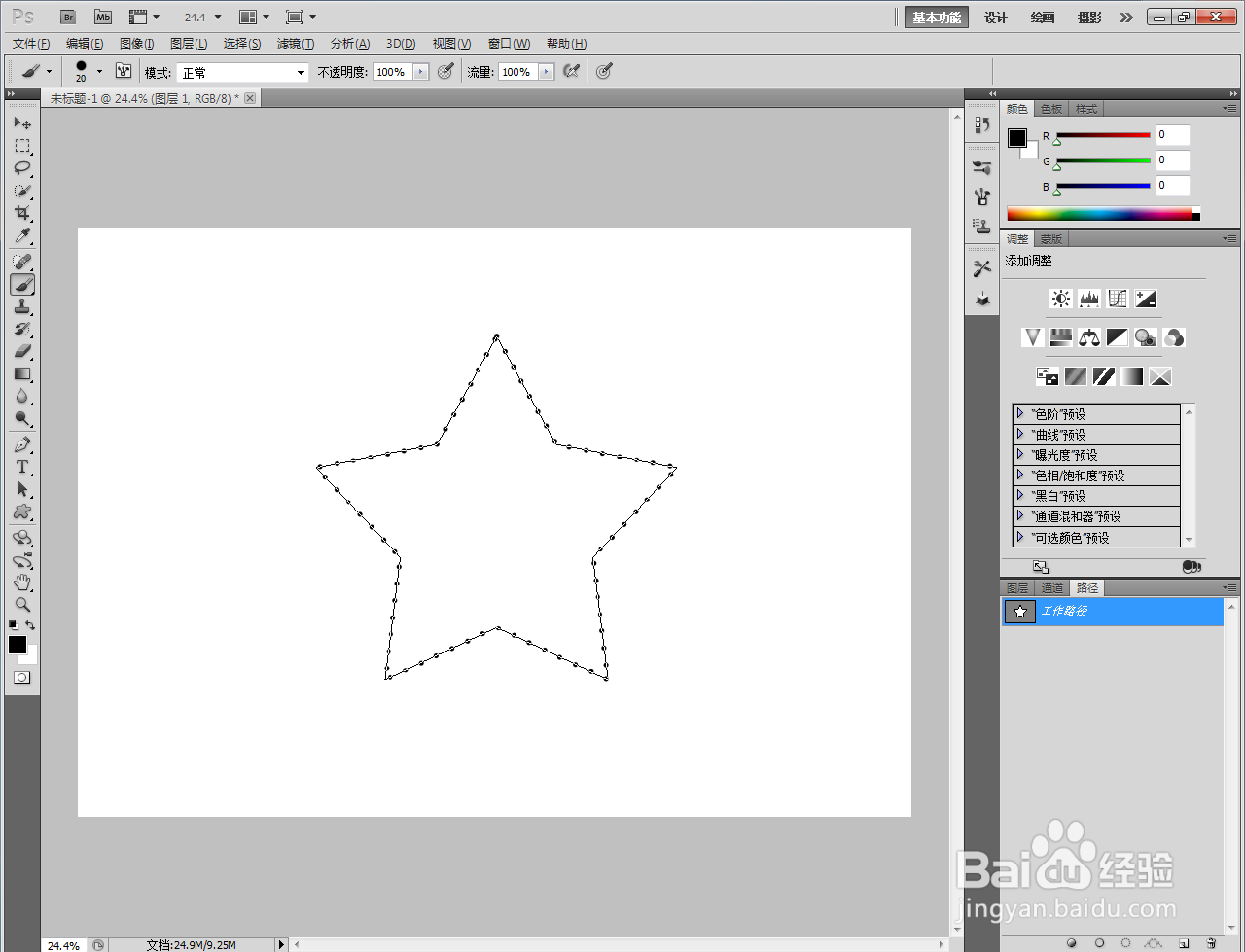
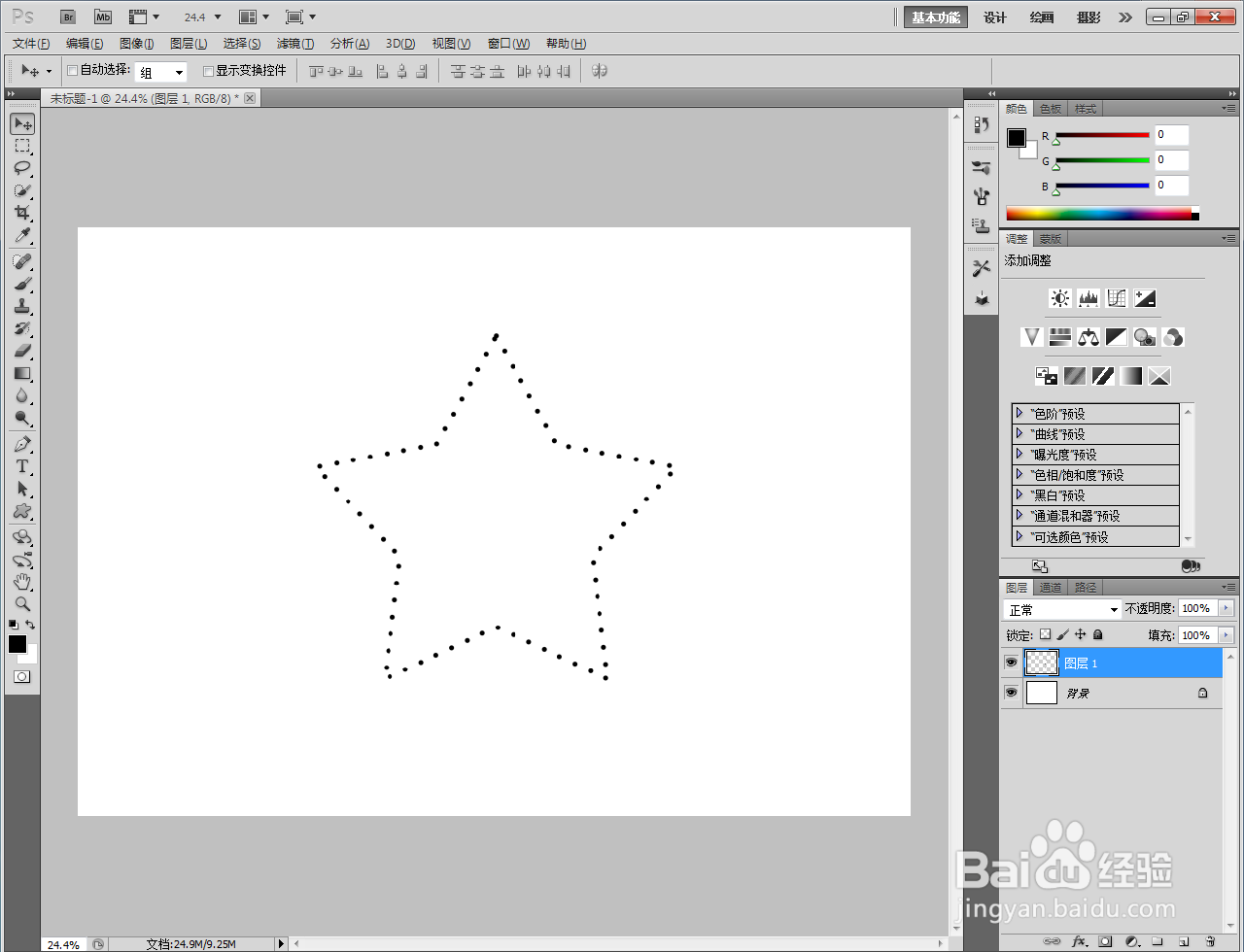
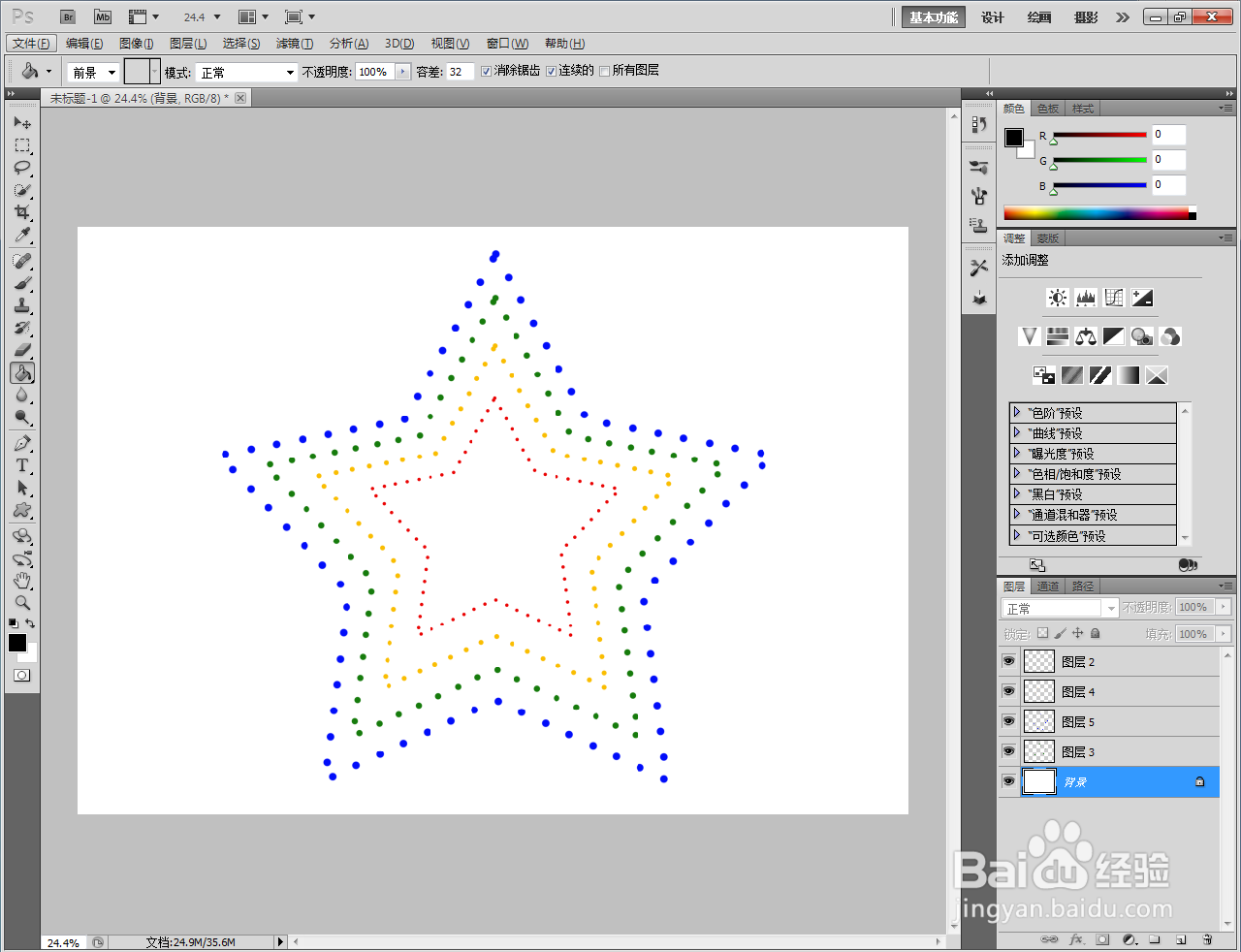

1、打开Adobe Photoshop CS5软件,进入软件工作界面;
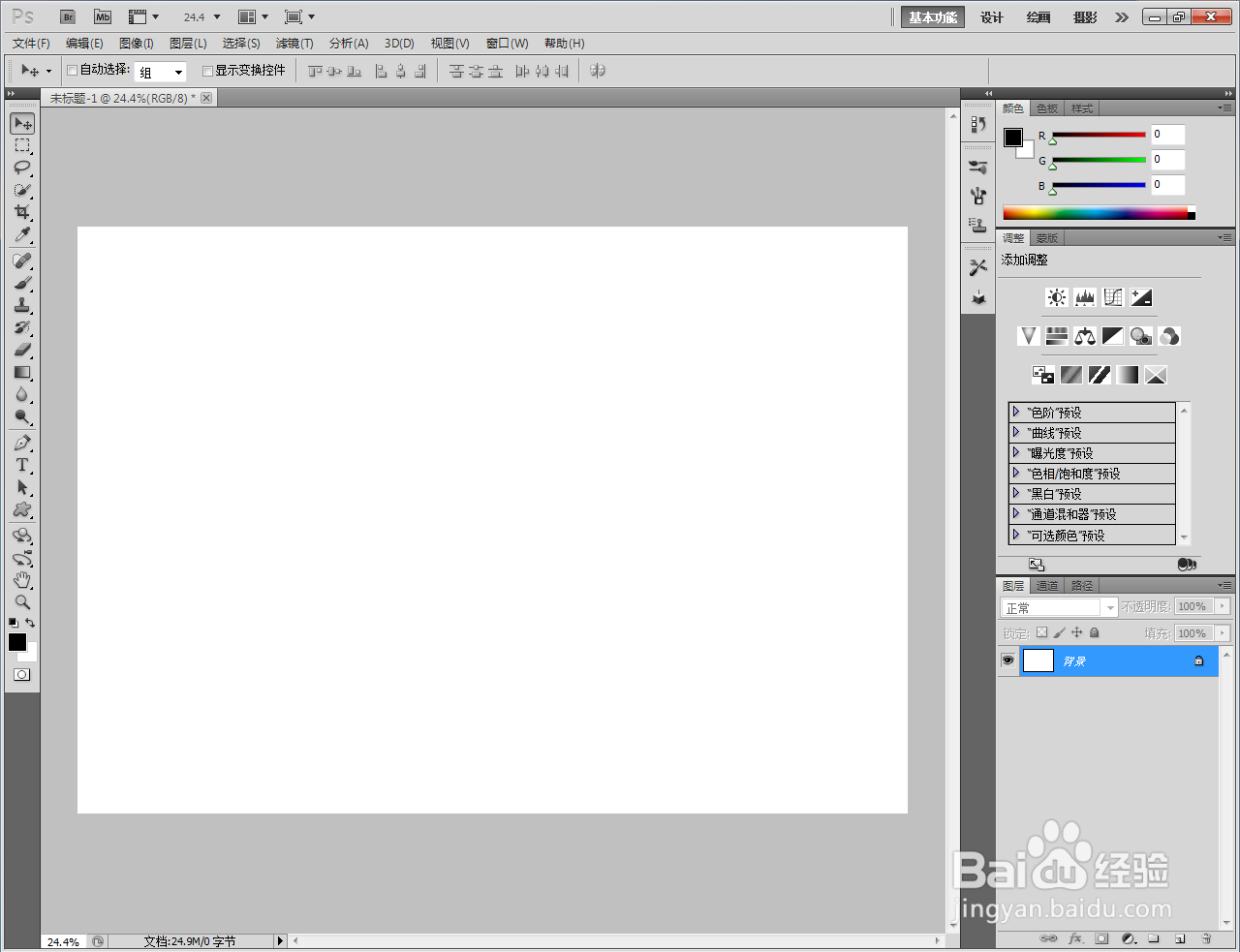
2、点击【自定义形状工具】,在形状样式中选择星形图案并绘制出来(如图所示);



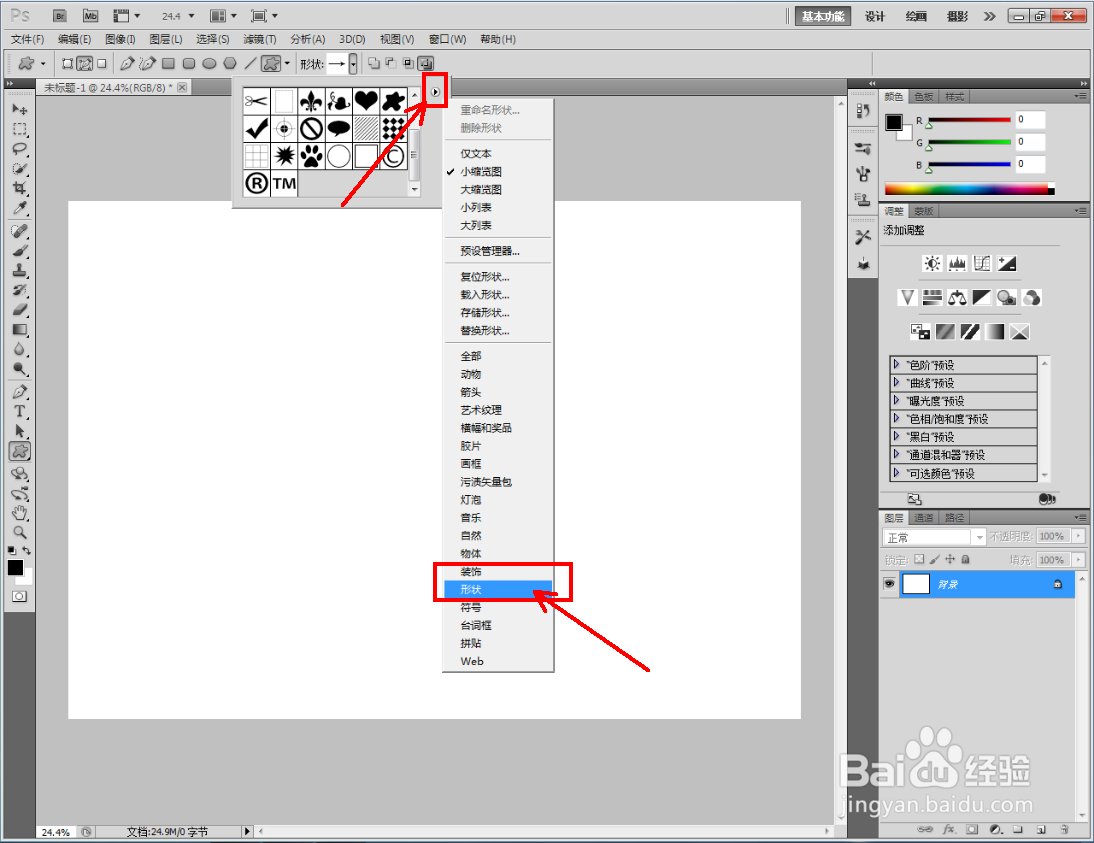



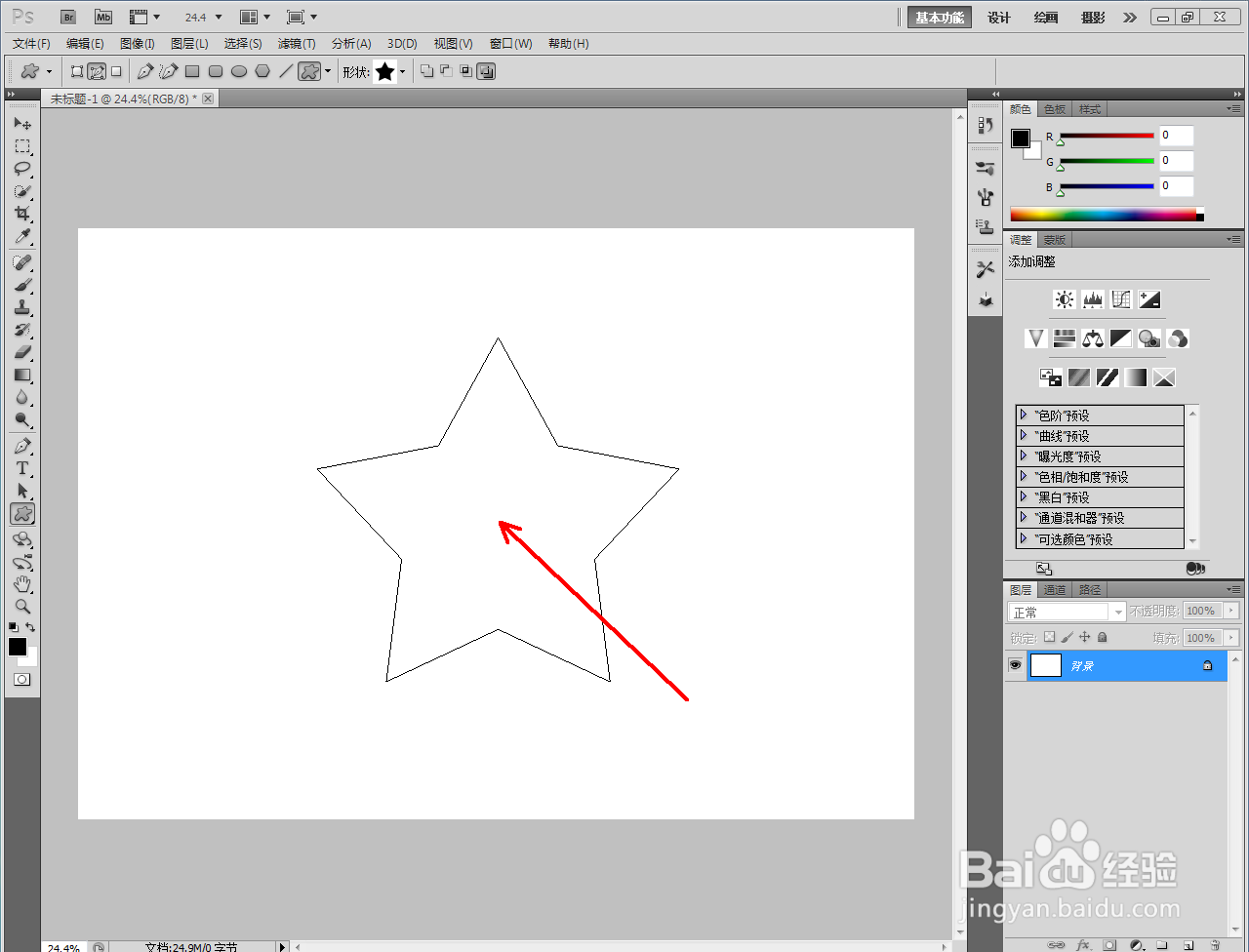

3、点击【画笔工具】,点击右边工具栏中的画笔图标,按图示设置好画笔的大小、硬度和间距参数。完成后,点击【新建图层】图标,新建一个空白图层;
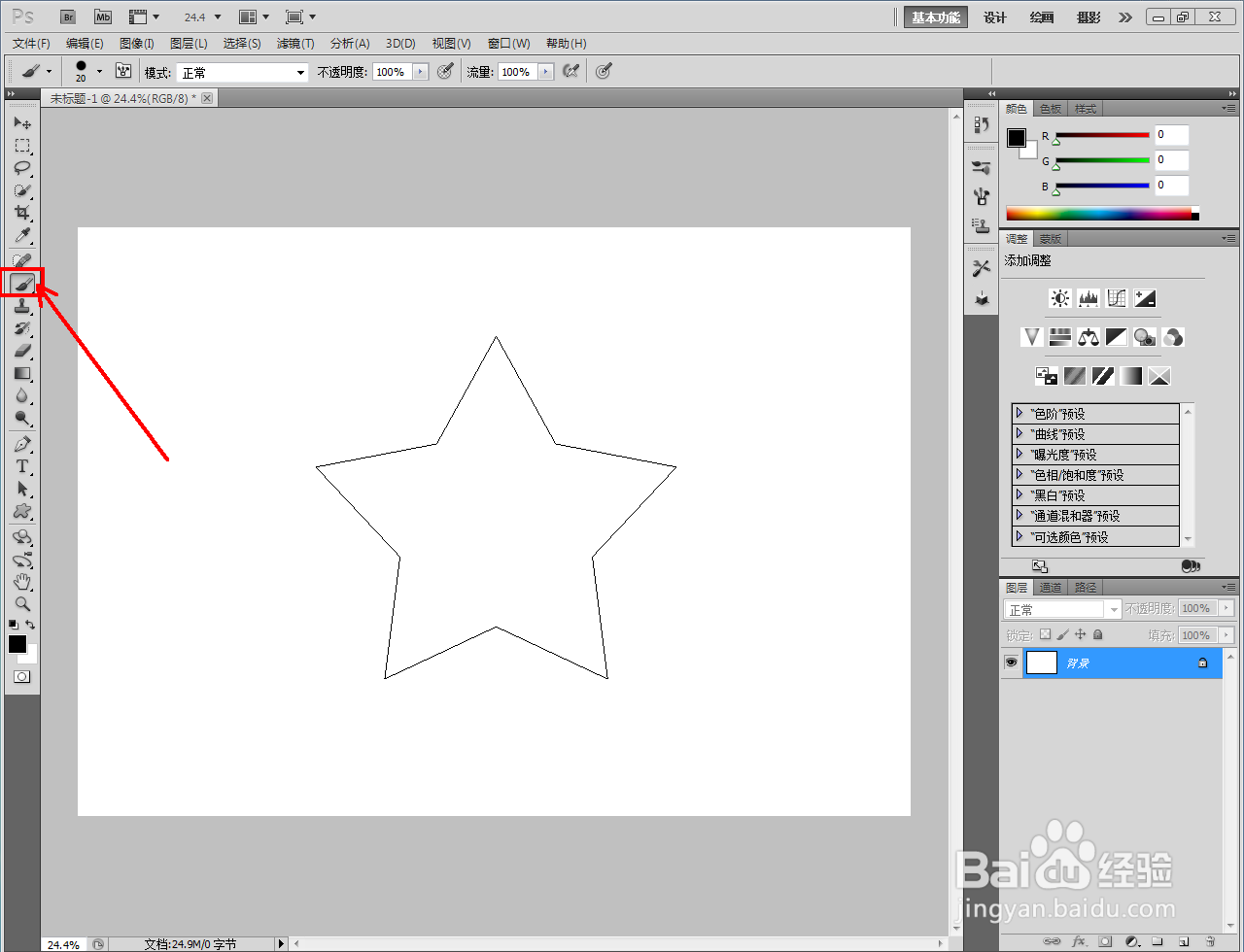

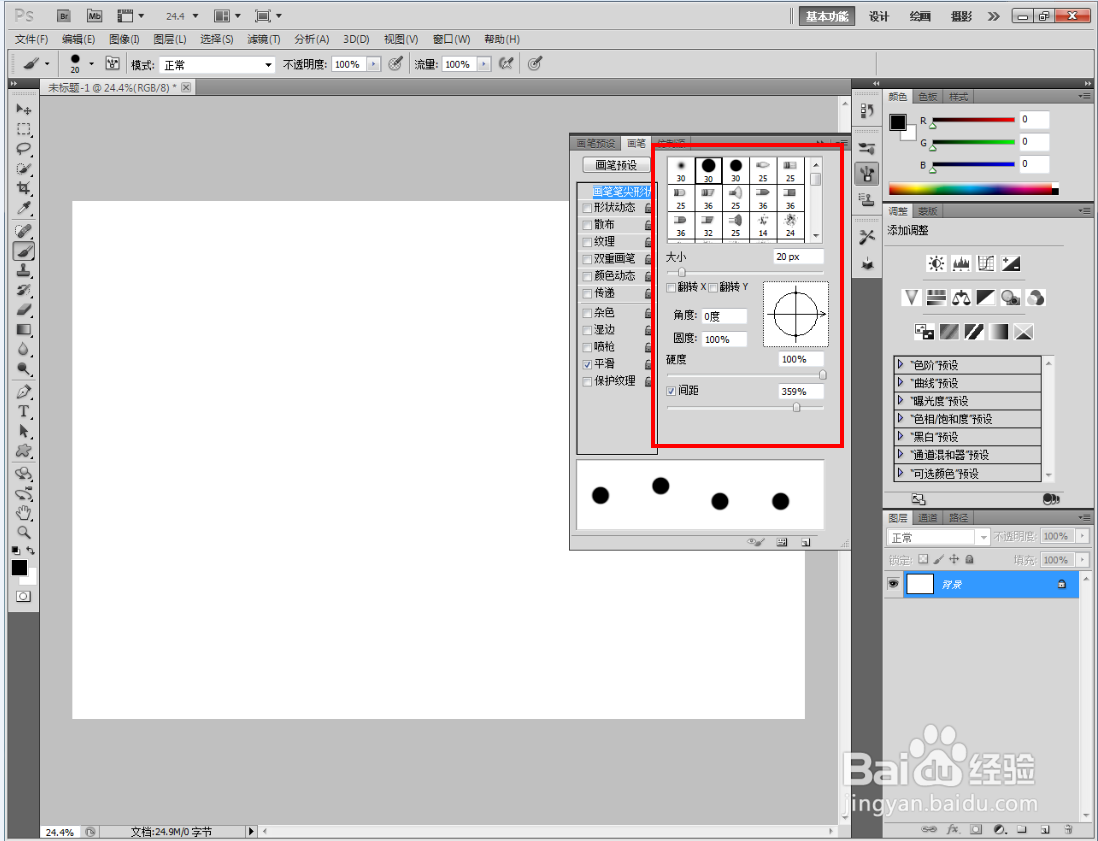


4、点击【路径】切换到路径界面,选中星形路径后,点击【用画笔描边路径】,生成虚线星形图案;
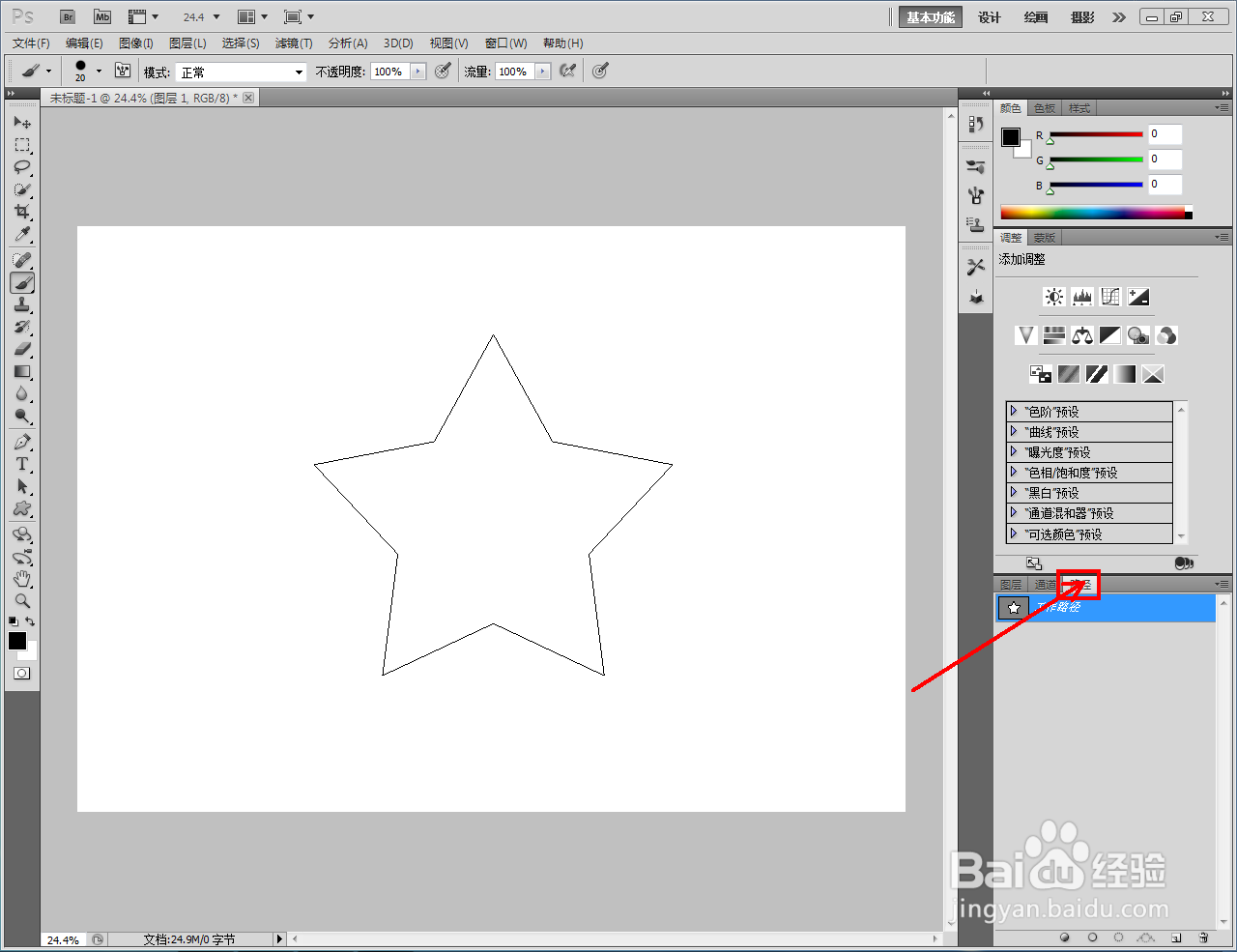


5、最后,按图示设置好星型虚线图案的颜色即可。以上就是关于ps虚线星型制作方法的所有介绍。